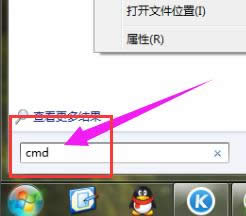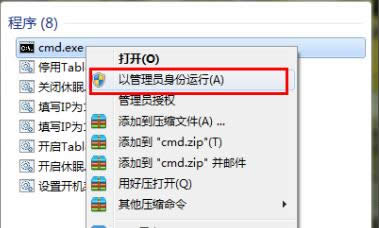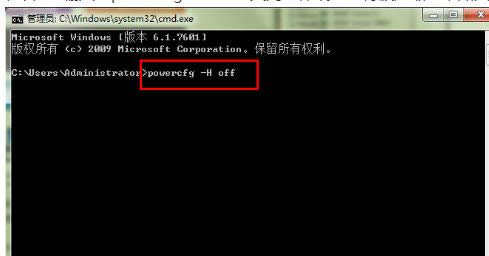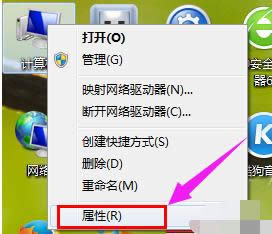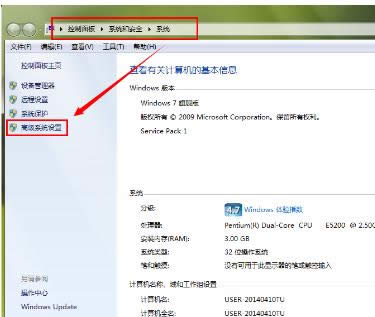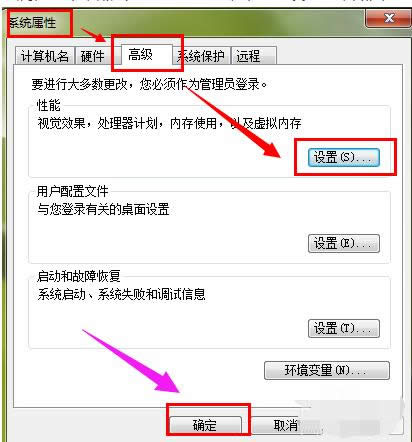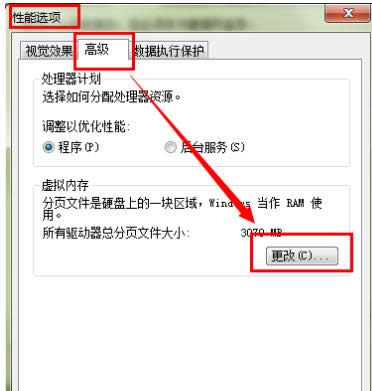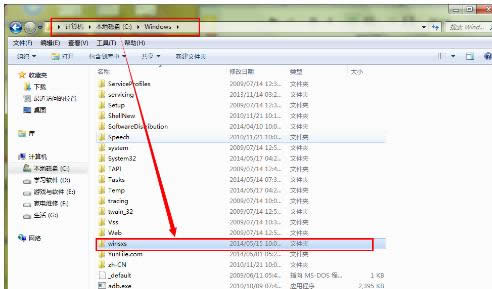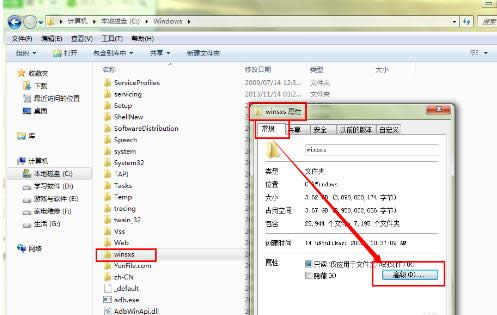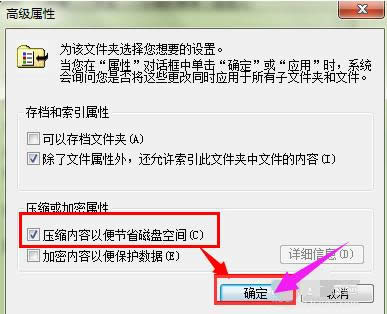推薦系統(tǒng)下載分類: 最新Windows10系統(tǒng)下載 最新Windows7系統(tǒng)下載 xp系統(tǒng)下載 電腦公司W(wǎng)indows7 64位裝機萬能版下載
C盤清理工具,本文章教您win7怎么清理C盤垃圾
發(fā)布時間:2021-09-27 文章來源:xp下載站 瀏覽:
|
Windows 10是美國微軟公司研發(fā)的跨平臺及設備應用的操作系統(tǒng)。是微軟發(fā)布的最后一個獨立Windows版本。Windows 10共有7個發(fā)行版本,分別面向不同用戶和設備。截止至2018年3月7日,Windows 10正式版已更新至秋季創(chuàng)意者10.0.16299.309版本,預覽版已更新至春季創(chuàng)意者10.0.17120版本 朋友,你們有沒有體驗過,在我們操作電腦的過程中,會發(fā)現(xiàn)電腦運行速度越來越慢了,嚴重時,影響我們的操作,而這很有可能是因為系統(tǒng)c盤空間滿了,那么遇到win7系統(tǒng)盤突然就滿了的情況如何解決呢?此,小編就跟大家分享win7清理C盤垃圾的操作方法。 裝完Win7 C盤本來還有50G的空余空間,可沒過多久就只剩了幾個G的可用空間,這說明的是,我們在操作的過程中導致垃圾文件的儲存,那么面對win7系統(tǒng)的C盤該怎么操作呢?下面,小編就來那個大家來介紹win7清理C盤垃圾的操作方法。 C盤清理工具 點擊開始按鈕,在“搜索程序和文件”那里輸入“cmd”
清理垃圾載圖1 以“管理員身份運行”
C盤載圖2 在命令框內(nèi)輸入“powercfg -H off”關閉“休眠文件將被壓縮”
C盤載圖3 右擊桌面上的“計算機”,選擇“屬性”
清理C盤載圖4 在打開的“屬性”中,選擇“高級系統(tǒng)設置”
win7載圖5 在打開的“系統(tǒng)屬性”中,點擊“高級”選項卡中的“設置”
清理垃圾載圖6 在“性能選項”中,選擇“高級”選項卡下的“更改”
清理垃圾載圖7 在“虛擬內(nèi)存”中,勾選“無分頁文件”并按“確定”
清理垃圾載圖8 最后在“C:\Windows”文件夾內(nèi)找到“Winsxs”
win7載圖9 右鍵該文件屬性,在“常規(guī)”選項卡中,選擇“高級”
C盤載圖10 打開“高級屬性”,在壓縮或加密屬性中,在“壓縮內(nèi)容以便節(jié)省磁盤空間(C)”前面打“√”,然后確定。
C盤載圖11 以上就是準備的清理C盤垃圾的方法了。 新技術融合:在易用性、安全性等方面進行了深入的改進與優(yōu)化。針對云服務、智能移動設備、自然人機交互等新技術進行融合。Windows 10所新增的Windows Hello功能將帶來一系列對于生物識別技術的支持。除了常見的指紋掃描之外,系統(tǒng)還能通過面部或虹膜掃描來讓你進行登入。當然,你需要使用新的3D紅外攝像頭來獲取到這些新功能。 |
相關文章
Windows系統(tǒng)教程欄目
本類教程排行
系統(tǒng)熱門教程
本熱門系統(tǒng)總排行